
もくじ
- ナビゲーション基本操作
- 検索
- ルート
-
- ルート探索と案内
- ルート案内の中止
- ルート探索条件の設定
- ルート案内時の設定
-
- ルートアドバイザーを設定する
- ルートアドバイザー自動決定ルートを設定する
- 到着予想時刻表示を設定する
- 到着予想時刻の算出車速(一般道)を設定する
- 到着予想時刻の算出車速(有料道)を設定する
- 交差点案内時の表示ビューを設定する
- 交差点案内時のイラスト表示を設定する
- 方面案内表示を設定する
- ETCレーン案内表示を設定する
- 料金案内を設定する
- オートフリーズームを設定する
- リクエスト案内を設定する
- 信号機ジャスト案内を設定する
- 一般道シンプルガイドを設定する
- 有料道合流地点・県境案内を設定する
- 踏切案内を設定する
- 右左折専用レーン案内を設定する
- リフレッシュ案内を設定する
- ライト点灯案内を設定する
- ビーコン即時表示を設定する
- ビーコン即時表示時間を設定する
- 渋滞情報を表示する道路を設定する
- 渋滞情報の点滅表示を設定する
- オービスポイントを設定する
- ルート情報
- ルート編集
- ドライブプラン
- 渋滞情報
- 登録・編集
- ナビゲーション機能設定
- 設定
-
- マイセットアップ
- 通信接続設定
-
- 通信機器を準備する
- Wi-Fiテザリング対応端末を登録する<AVIC-CL900/CW900/CZ900/CE900 シリーズ>
- 登録したWi-Fiテザリング対応端末を消去する<AVIC-CL900/CW900/CZ900/CE900 シリーズ>
- 自動接続をON/OFFする<AVIC-CL900/CW900/CZ900/CE900 シリーズ>
- 接続するWi-Fiテザリング対応端末の優先度を変更する<AVIC-CL900/CW900/CZ900/CE900 シリーズ>
- Bluetooth機器を登録する
- 接続機器の切り換えと、Bluetooth機器の接続プロファイルを設定する
- 登録したBluetooth機器を消去する
- PAN(Personal Area Network Profile)で通信を行う
- 自動接続を設定する
- 自機検出を設定する
- パスキーを変更する
- デバイス名を設定する
- 自動着信応答を設定する
- 案内音声出力先設定
- スマートコマンダー、リアスマートコマンダーアプリ設定<AVIC-CL900/CW900/CZ900/CE900 シリーズ>
- 車両情報設定
- イルミネーションカラー設定
- オープニング画像設定
- オープニング音設定
-
- 設定初期化
- 情報
ルート案内中の機能
走行中の音声案内
運転の状況に応じて音声で案内します(セーフティインフォメーション)。
|
有料道合流地点・県境案内 |
この先、合流があります(右からの合流があります)(左からの合流があります)、ご注意ください。 ○○県に入ります。 |
|---|---|
|
踏切案内 |
この先踏切です。ご注意ください。 |
|
右左折専用レーン案内 |
およそ300 m先、右折専用レーンがあります(左折専用レーンがあります)。ご注意ください。 およそ300 m先、右折専用、及び左折専用レーンがあります。ご注意ください。 |
|
リフレッシュ案内 |
そろそろ2時間になります。休憩しませんか? |
|
ライト点灯案内 |
まもなく日が暮れます。ライトの確認をしてください。 |
-
有料道合流地点・県境案内は、有料道を走行中のみ行われます。
-
踏切案内は、走行中の道路の先に踏切がない場合でも近くに踏切があれば案内される場合があります。また、すべての踏切で案内されるわけではありません。
-
右左折専用レーン案内では、ルート案内中でなくても、直進レーンが右折または左折専用レーンに変化する地点を案内します。
-
右左折専用レーン案内では、誘導される右左折の方向は、実際の道路の形状と合わない場合があります。
-
ライト点灯時は、ライト点灯案内は行われません。
有料道合流地点・県境案内を設定する
有料道走行時の合流地点案内と、有料道・一般道走行時の県境案内をする・しないを設定します。
工場出荷時は「ON」です。
 ボタンを押し、HOME画面を表示します
ボタンを押し、HOME画面を表示します
ナビ設定にタッチします
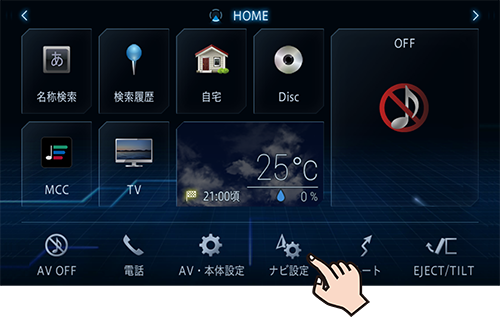
![]() ➡有料道合流地点・県境案内にタッチします
➡有料道合流地点・県境案内にタッチします
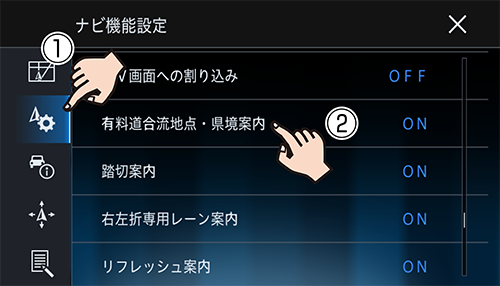
タッチするたびに設定値が切り換わります。
|
ON |
音声案内します。 |
|---|---|
|
OFF |
音声案内しません。 |
踏切案内を設定する
前方に踏切がある場合、音声で案内する・しないを設定します。
工場出荷時は「ON」です。
 ボタンを押し、HOME画面を表示します
ボタンを押し、HOME画面を表示します
ナビ設定にタッチします
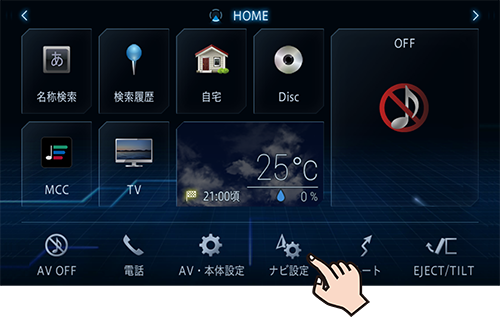
![]() ➡踏切案内にタッチします
➡踏切案内にタッチします

タッチするたびに設定値が切り換わります。
|
ON |
音声案内します。 |
|---|---|
|
OFF |
音声案内しません。 |
右左折専用レーン案内を設定する
前方の直進レーンが右折または左折レーンに変化する場合、案内をする・しないを設定します。
工場出荷時は「ON」です。
 ボタンを押し、HOME画面を表示します
ボタンを押し、HOME画面を表示します
ナビ設定にタッチします
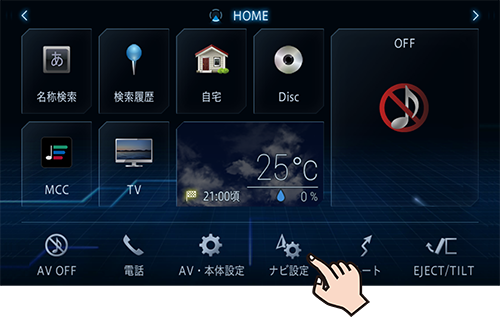
![]() ➡右左折専用レーン案内にタッチします
➡右左折専用レーン案内にタッチします

タッチするたびに設定値が切り換わります。
|
ON |
音声案内します。 |
|---|---|
|
OFF |
音声案内しません。 |
リフレッシュ案内を設定する
本機を2時間以上連続して使用した場合、休憩を促す案内をする・しないを設定します。
工場出荷時は「ON」です。
 ボタンを押し、HOME画面を表示します
ボタンを押し、HOME画面を表示します
ナビ設定にタッチします
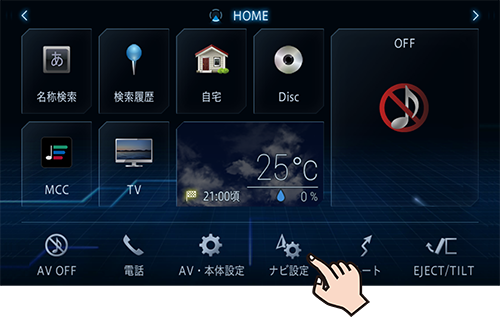
![]() ➡リフレッシュ案内にタッチします
➡リフレッシュ案内にタッチします

タッチするたびに設定値が切り換わります。
|
ON |
音声案内します。 |
|---|---|
|
OFF |
音声案内しません。 |
ライト点灯案内を設定する
日が暮れるタイミングで、音声でライトの点灯を促す案内をする・しないを設定します。
工場出荷時は「ON」です。
 ボタンを押し、HOME画面を表示します
ボタンを押し、HOME画面を表示します
ナビ設定にタッチします
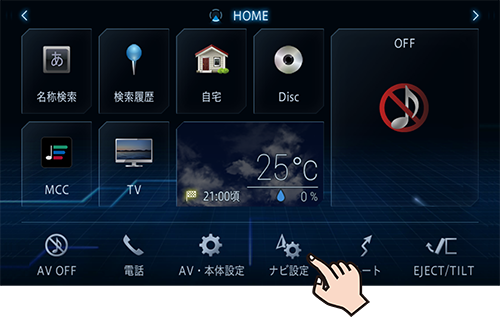
![]() ➡ライト点灯案内にタッチします
➡ライト点灯案内にタッチします

タッチするたびに設定値が切り換わります。
|
ON |
音声案内します。 |
|---|---|
|
OFF |
音声案内しません。 |
進行方向の案内
ルート走行中は、運転の状況や車の速度に応じて、きめ細かく音声で案内します。進行方向(8方向)は、以下のように案内します。

|
種類 |
案内例 |
|
側道案内 |
およそ○○m先、側道を左方向です。 |
|---|---|
|
レーン案内 |
およそ○○m先、右方向です。右折レーンがあります。 |
|
料金案内 |
料金は、○○円です。 |
|
方面案内 |
およそ○○m先、左方向、練馬方面です。 |
|
有料道入口・出口案内 |
およそ○○m先、左方向、入口です。 |
|
有料道料金所案内 |
およそ○○km先、料金所です。 |
|
ランドマーク音声案内 |
まもなく左方向です。◯◯が目印です。 |
|
スマートIC案内 |
その先、スマートICです。実際の案内標識に従ってお進みください。 |
|
信号機ジャスト案内 |
この信号を左です。 |
-
右方向や左方向などの案内だけでは進行方向の判断が難しい地点の場合、走行すべきレーンなども案内します。
-
誘導される右左折の方向は、実際の道路の形状とは合わない場合があります。
-
本機のETC情報案内機能を利用するには、本機に別売のETCユニット「ND-ETC7」またはETC2.0ユニット「ND-DSRC3」を接続する必要があります。
ルートから外れると
案内中のルートから外れると、自動的にルートを再探索します(オートリルート)。
-
ドライバーが意図的にルートを外れたのか、道を間違えたのかを内部で判断し、全ルート再探索または復帰ルート再探索を行います(インテリジェントリルート)。
-
オートリルートが働くと、探索されたルートはオートリルート履歴に保存され(最大300件)、ルートアドバイザーで使用されます。300件を超えた場合は、使用されていない履歴から順番に消去されます。
ルートアドバイザー
車線規制や通行止めなどの交通規制や渋滞を回避するような新しいルートが見つかると、「新しい候補ルートが見つかりました」または「渋滞考慮オートリルートを行いました」と音声案内が流れ、新しいルートが表示されます。
新ルートまたは元ルートにタッチして、ルートを選択します。
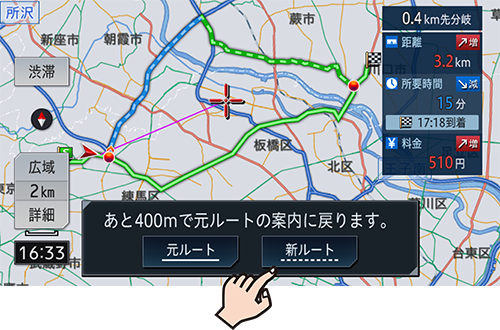
-
ルート上に通行止めが発生した場合は、「ルート上に通行止めが発生したため、新ルートで案内します」と音声案内と画面表示され、新ルートのみの案内となります。 確認にタッチしてください。
交差点に近づくと
現在地から最も近い通過予定の交差点の情報(交差点名、レーン情報、方面案内)が表示されます。

-
交差点が案内地点の場合は、交差点名は案内地と表示されます。
方面案内表示を設定する
一般道走行中に交差点に近づいた際、方面案内看板を表示できます。
工場出荷時は「ON」です。
-
データ収録されている交差点のみ、表示されます。
 ボタンを押し、HOME画面を表示します
ボタンを押し、HOME画面を表示します
ナビ設定にタッチします
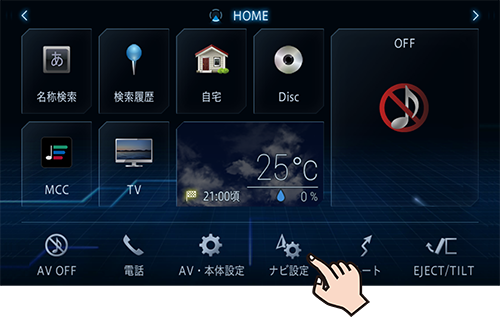
![]() ➡方面案内表示にタッチします
➡方面案内表示にタッチします

タッチするたびに設定値が切り換わります。
|
ON |
方面案内を表示します。 |
|---|---|
|
OFF |
方面案内を表示しません。 |
都市高速道路の入口に近づくと
ルート上の都市高速道路入口の手前約300 mに近づくと、イラストがサイドマップに表示されます。

有料道を走行すると
有料道を走行すると、自動的にハイウェイモードに切り換わります(オートハイウェイモード)。

-
一部表示対象外の有料道もあります。
オートハイウェイモードを設定する
有料道に入ったとき、自動的にハイウェイモードに切り換える・切り換えないを設定します。
工場出荷時は「ON」です。
 ボタンを押し、HOME画面を表示します
ボタンを押し、HOME画面を表示します
ナビ設定にタッチします
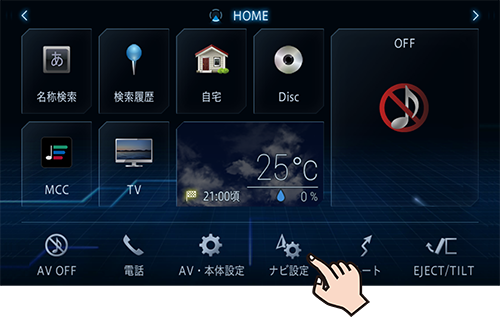
![]() ➡オートハイウェイモードにタッチします
➡オートハイウェイモードにタッチします

タッチするたびに設定値が切り換わります。
|
ON |
ハイウェイモードに切り換えます。 |
|---|---|
|
OFF |
ハイウェイモードに切り換えません。 |
有料道の分岐に近づくと
ルート上の有料道分岐の手前約2 kmに近づくと、ルートの進行方向の方面名称を表示します。

また、都市高速・都市間高速では分岐の手前約1 kmに近づくと、イラストが表示されます。場所により、実際の分岐地点に設置されている方面看板をイメージしたリアルなイラストが表示される場合があります。

-
地点によりイラストデータが収録されていない場合は、表示されません。
ETCレーン案内表示
ETCレーンがある本線上の料金所、または出口料金所に近づくと、ETCレーン案内が表示されます。

-
ETCレーン案内表示は、実際の看板と異なる場合があります。
-
別売のETCユニットやETC2.0ユニットを接続している場合は、料金なども表示できます。➡ETC2.0ユニット
-
ETCレーン案内は表示/非表示を設定できます。➡ETCレーン案内表示を設定する
-
地点によりイラストデータが収録されていない場合は、表示されません。
ETCレーン案内表示を設定する
有料道走行時にETCレーン案内を表示する・しないを設定します。
工場出荷時は「ON」です。
 ボタンを押し、HOME画面を表示します
ボタンを押し、HOME画面を表示します
ナビ設定にタッチします
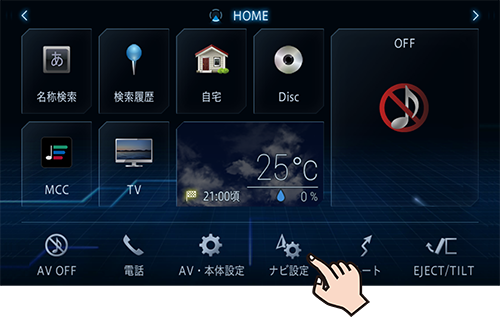
![]() ➡ETCレーン案内表示にタッチします
➡ETCレーン案内表示にタッチします

タッチするたびに設定値が切り換わります。
|
ON |
有料道の料金所付近でETCレーン案内が表示されます。 |
|---|---|
|
OFF |
ETCレーン案内は表示されません。 |
有料道の出口や料金所を通過すると
ルート上の有料道路の出口や料金所を通過後に分岐情報がある場合は、進行方向を示すイラストが表示されます。
-
地点によりイラストデータが収録されていない場合は、表示されません。
オートパーキングメモリー(駐車場履歴)
オートパーキングメモリーとは、目的地や立寄地の付近でエンジンを停止した場所を施設の駐車場として認識し、自動的に記録する機能です。次回、同じ場所にルートを探索した場合、その地点までルート探索します。
またスマートループを利用すると、多くのスマートループ参加ユーザーからのプローブ駐車場ポイントデータもルート探索に活用できます。
-
駐車場履歴は、400件まで保存され、1つの施設につき最大8カ所の入口情報が登録されます。新しい履歴が発生した場合は一番古い入口情報から順に置き換えられます。
-
条件により、交差点近くの駐車場の場合や、駐車場内で35 km/h以上の速度で走行した場合などでは、履歴として保存されない場合があります。
-
目的地や立寄地付近にある別の施設でエンジンを停止すると、意図しない場所が駐車場として記録される場合があります。
-
プローブ駐車ポイントは、お客様からアップロードされた情報をもとに反映した情報です。弊社におきましても駐車ポイントの調査を行っていますが、正確性を保証するものではありません。
-
保存されたオートパーキングメモリーのデータは消去できます。➡駐車場データを消去する
右左折考慮オートパーキングメモリー
オートパーキングメモリーに記憶される情報は、以下の3種類があります。
-
左折でのみ進入した施設
-
右折でのみ進入した施設
-
右折、左折の両方で進入した施設
本機は、これらの情報をもとに施設へ最も簡単に進入できるルートを探索します。そのため、出発地から目的の施設までの道路条件や位置関係により遠回りのルートになる場合があります。
左折のみで進入したことがある施設を目的地にした場合
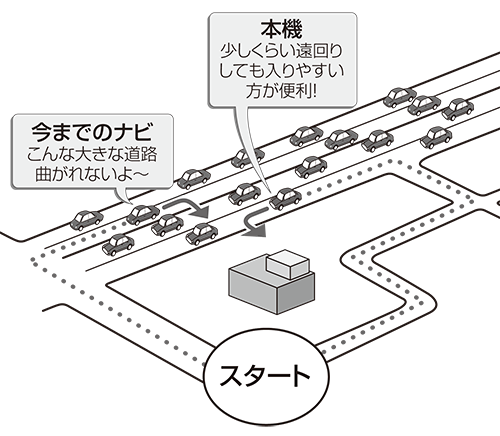
右折のみまたは右左折の両方で進入したことがある施設の場合

-
1つの施設に登録された最大8カ所の入口情報すべてに対して、右折のみ、左折のみまたは右左折両方で進入したかを記憶します。
-
スマートループによる右左折の情報が収録されている場合は、その情報も考慮してルート案内します。